小编教你如何整理桌面
- 2018-11-02 09:36:00 分类:常见问题
我们在使用电脑的过程中,经常都会需要进行关闭清理掉桌面上的一些文件,而进行清理桌面的方法有很多啊,比如我们可以借助一些第三方的软件来接下桌面清理,所以,小编今天就来教大家使用电脑管家进行快速整理桌面的方法。
小伙伴们,你知道你们是如何给电脑桌面进行清理的呢?虽然,不知道小伙伴们的方法是什么,不过,今天小编我们就来将我自己进行电脑桌面清理的的方法来带给各位小伙伴们。
1,在网络上下载”腾讯电脑管家“并且安装好到自己的电脑中,按照软件提示的步骤一步一步安装即可,很简单的,这里不做安装演示,直接安装好了,如图所示,并双击这个”腾讯电脑管家“图标,进入这个软件~
打开”腾讯电脑管家“的主界面后,点击右下角的”工具箱“按钮,如图所示~
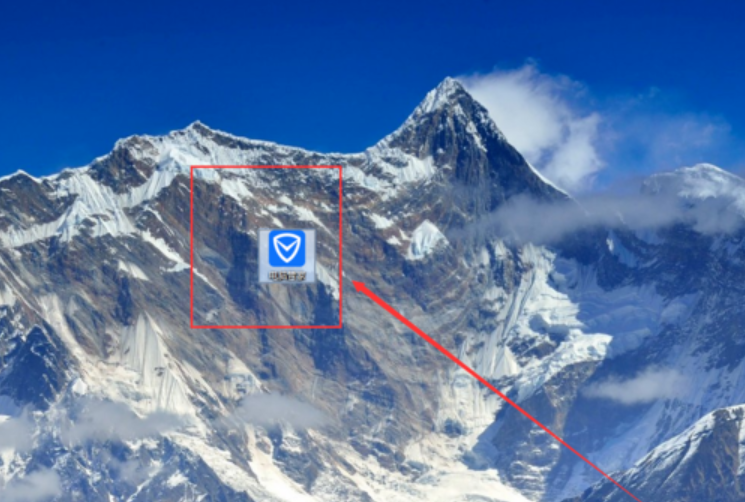
电脑示例1
2,在点开”工具箱“选项以后出现的界面上选择”桌面整理“图标,点击这个图标,如图所示~
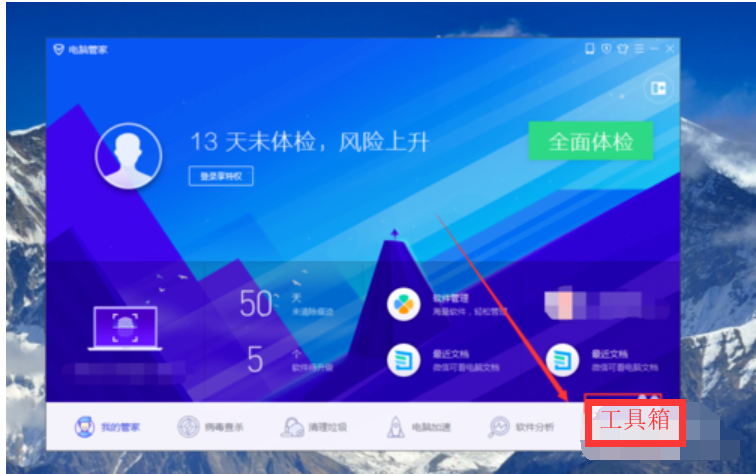
电脑示例2
3,如图所示,”桌面整理“功能正在安装,耐心等待一会即可~
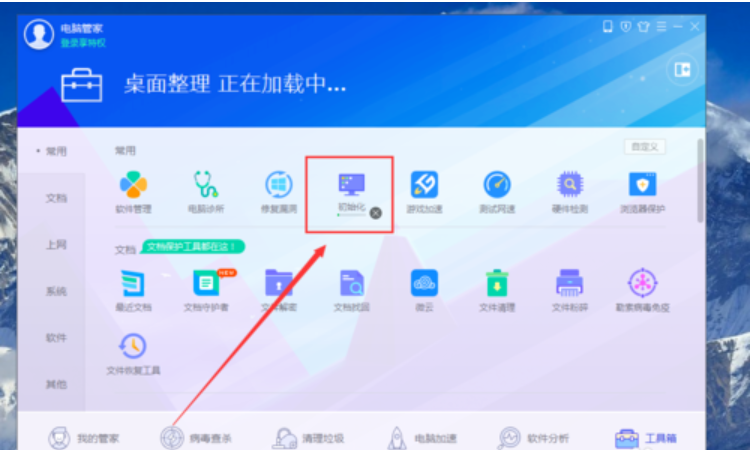
如何清理桌面示例3
4,”桌面整理“功能自动安装完毕后,会自己调整到桌面主界面,如图所示,可以看出桌面已经被整理成了3个部分,分别是:“快捷方式”,“文件夹”,“我的文件”,并且自动把桌面上的东西分好了类别,我们可以点击“文件夹”查看里面对应的类目~

电脑示例4
5,我们也可以选择查看“我的文件”也可以查看对应的目录,如图所示~

电脑示例5
6,我们也可以把自己认为需要再次整理的桌面图标重新归类,如图所示,比如我想把“电脑管家”的图标移动到“文件夹”里面,直接鼠标选中拖入即可~

桌面清理示例6
7,如图所示,已经拖入成功,即可整理完毕~

电脑桌面怎么清理示例7